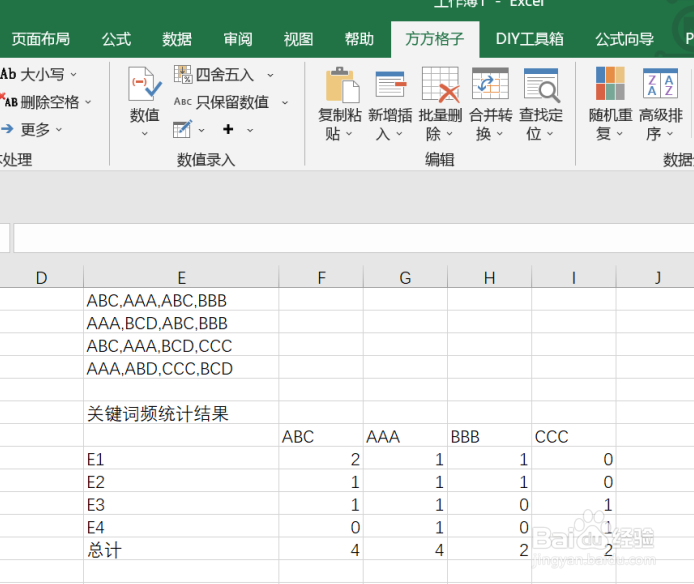1、我们经常会遇到表格内的单元格中有许多的单词,那么我们需要将这些单词来进行词频统计,那么我们应该怎么操作呢?首先,我们应该先打开excel软件,点击软件内的“方方格子”选项卡。

2、点击方方格子选项卡后,我们需要根据我们要进行的操作来选择我们要进行处理的部分,例如这里我们选择的是E1:E4。
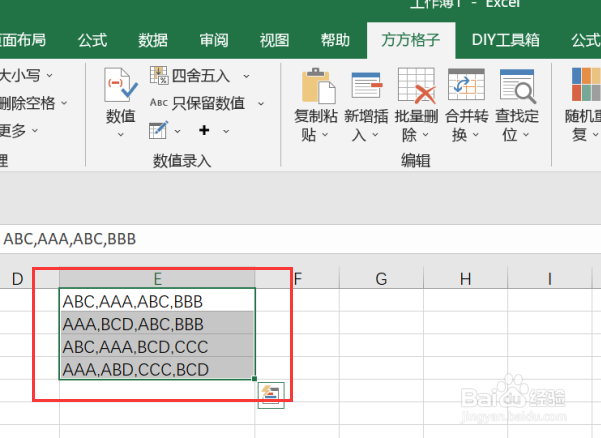
3、选中我们要进行处理的部分后,在高级文本处理模块中,点击“更多”选项卡,点击后就会出现一个下拉菜单,我们要点击下拉菜单中的“词频统计”选项卡。

4、点击词频统计选项卡后,就会出现一个对话框,我们要根据对话框内容来选择我们要进行的操作,例如这里我们选择的关键词为:ABC,AAA,BBB,CCC。
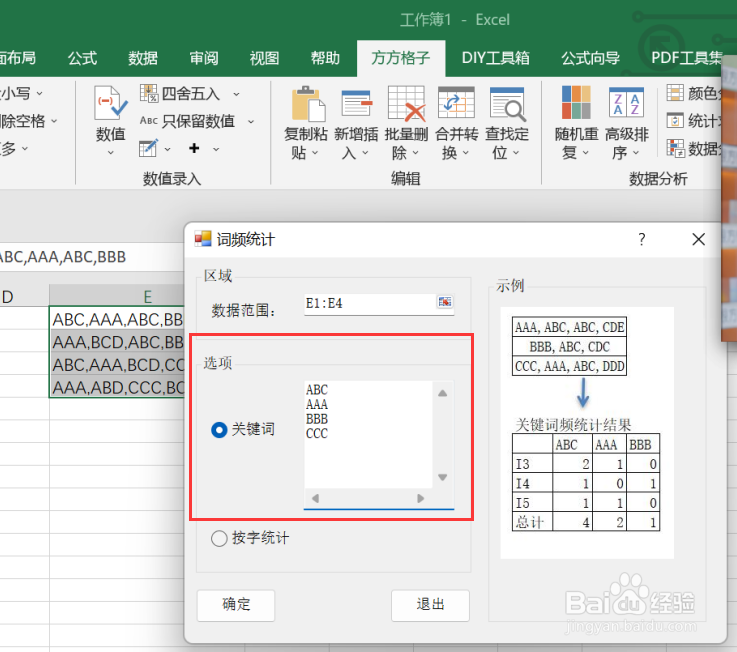
5、点击确定后,就会再次出现一个对话框,我们要根据对话框内容来选择一个空白单元格来放置我们所得到的结果,例如这里我们选择的是E6。

6、如图所示,点击确定后,就可以获得我们所需要的结果了。